- 1SHAP:解释一切黑盒AI模型_shap公式
- 2多模态大模型训练方法学习(笔记)
- 3什么是开源大模型和闭源大模型,有什么区别?_开源大模型是什么意思啊
- 4全国青少年信息素养大赛2023年python·选做题模拟一卷_全国青少年信息素养大赛题库及答案
- 5git 服务端钩子做代码检查_gitlab pre-receive
- 6第九篇:性能之巅:操作系统优化实战指南_操作系统性能优化
- 7Linux系统常用版本有哪些?_linux操作系统一般有什么版本
- 8集团企业IT信息化数据架构规划设计方案_企业级it架构蓝图规划及演进方案
- 9modelsim 仿真bmp图片实现RGB_YCrCb_modelsim生成的rgb文件在哪里
- 10探索法律智慧的未来:LaWGPT 大语言模型
YOLOv5实战之PCB板缺陷检测
赞
踩
点击上方“小白学视觉”,选择加"星标"或“置顶”
重磅干货,第一时间送达一、数据集介绍
本教程主要是利用YOLOv5算法实现对PCB板上的缺陷进行检测识别。使用的DeepPCB缺陷数据集中的所有图像都是从线性扫描CCD获得的,分辨率约为每1毫米48个像素,以上述方式从采样图像中手动检查
测试图像的原始大小约为16k x 16k像素, 然后将它们裁剪成许多大小为640 x 640的子图像,共1500张图片,DeepPCB数据集中的部分图片如下图所示。
PCB面板数据集已经上传,可以在此下载https://download.csdn.net/download/qq_40716944/24875013
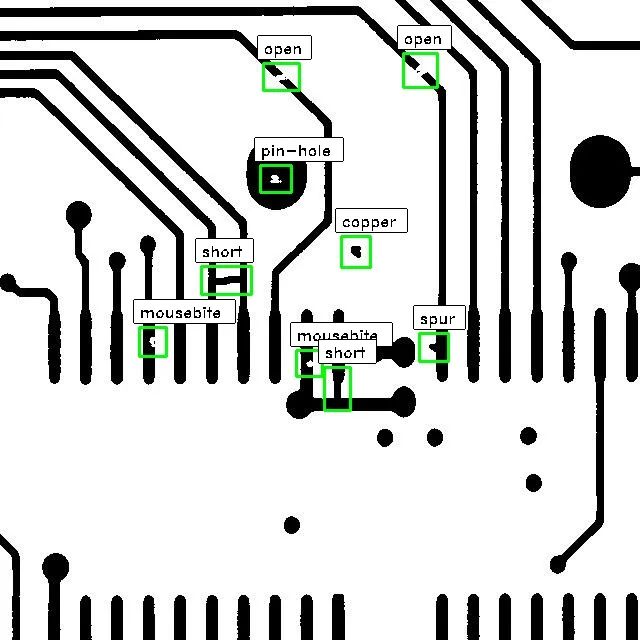
对于测试图像中的每个缺陷,我们使用轴对齐的边界框和一个类ID。 如上所示,我们标注了六种常见的PCB缺陷类型:open、short、mousebite、spur、pin-hole、spur。
由于实际测试图像中只有少数缺陷,我们根据 PCB 缺陷模式在每个测试图像上手动论证一些人工缺陷,这导致每个640 x 640图像中大约有3到12个缺陷。
PCB缺陷数如下图所示。 我们将1000 张图像作为训练集,剩下的作为测试集。
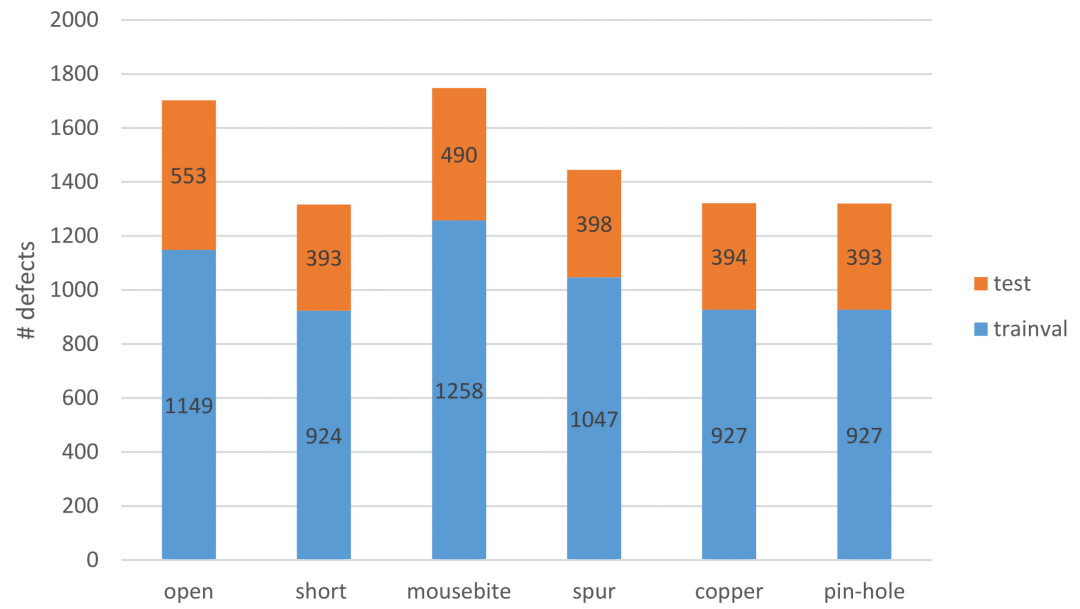
二、构建训练数据集
1、先构建数据集文件夹
本人按照VOC格式创建数据集,具体格式如下:
- ├── data
- │ ├── xml 进行 detection 任务时的标签文件,xml 形式,文件名与图片名一一对应
- │ ├── image 存放.jpg 格式的图片文件
- │ ├── label 存放label标注信息的txt文件,与图片一一对应
- │ ├── txt 存放原始标注信息,x1,y1,x2,y2,type
- ├── dataSet(train,val,test建议按照8:1:1比例划分)
- │ ├── train.txt 写着用于训练的图片名称
- │ ├── val.txt 写着用于验证的图片名称
- │ ├── trainval.txt train与val的合集
- │ ├── test.txt 写着用于测试的图片名称
2、数据集格式转换
原始的标注信息是保存成txt文件,txt文件里面的每一行都包含一个标注信息,格式为x1,y1,x2,y2,type,这里 (x1,y1) 和 (x2,y2) 是缺陷边界框的左上角和右下角
type是匹配后的整数 ID:0-background、1-open、2-short、3-mousebite、4-spur、5-copper、6-pin-hole。通过一下代码进行转换:
- import os
- import cv2
- import time
- from xml.dom import minidom
-
- name_dict = {'0': 'background', '1': 'open', '2': 'short',
- '3': 'mousebite', '4': 'spur', '5': 'copper', '6': 'pin-hole'}
-
-
- def transfer_to_xml(pic, txt, file_name,xml_save_path):
- if not os.path.exists(xml_save_path):
- os.makedirs(xml_save_path,exist_ok=True)
-
- img = cv2.imread(pic)
- img_w = img.shape[1]
- img_h = img.shape[0]
- img_d = img.shape[2]
- doc = minidom.Document()
-
- annotation = doc.createElement("annotation")
- doc.appendChild(annotation)
- folder = doc.createElement('folder')
- folder.appendChild(doc.createTextNode('visdrone'))
- annotation.appendChild(folder)
-
- filename = doc.createElement('filename')
- filename.appendChild(doc.createTextNode(file_name))
- annotation.appendChild(filename)
-
- source = doc.createElement('source')
- database = doc.createElement('database')
- database.appendChild(doc.createTextNode("Unknown"))
- source.appendChild(database)
-
- annotation.appendChild(source)
-
- size = doc.createElement('size')
- width = doc.createElement('width')
- width.appendChild(doc.createTextNode(str(img_w)))
- size.appendChild(width)
- height = doc.createElement('height')
- height.appendChild(doc.createTextNode(str(img_h)))
- size.appendChild(height)
- depth = doc.createElement('depth')
- depth.appendChild(doc.createTextNode(str(img_d)))
- size.appendChild(depth)
- annotation.appendChild(size)
-
- segmented = doc.createElement('segmented')
- segmented.appendChild(doc.createTextNode("0"))
- annotation.appendChild(segmented)
-
- with open(txt, 'r') as f:
- lines = [f.readlines()]
- for line in lines:
- for boxes in line:
- box = boxes.strip('\n')
- box = box.split(" ")
- x_min = box[0]
- y_min = box[1]
- x_max = box[2]
- y_max = box[3]
- object_name = name_dict[box[4]]
- if object_name != "background":
- object = doc.createElement('object')
- nm = doc.createElement('name')
- nm.appendChild(doc.createTextNode(object_name))
- object.appendChild(nm)
- pose = doc.createElement('pose')
- pose.appendChild(doc.createTextNode("Unspecified"))
- object.appendChild(pose)
- truncated = doc.createElement('truncated')
- truncated.appendChild(doc.createTextNode("1"))
- object.appendChild(truncated)
- difficult = doc.createElement('difficult')
- difficult.appendChild(doc.createTextNode("0"))
- object.appendChild(difficult)
- bndbox = doc.createElement('bndbox')
- xmin = doc.createElement('xmin')
- xmin.appendChild(doc.createTextNode(x_min))
- bndbox.appendChild(xmin)
- ymin = doc.createElement('ymin')
- ymin.appendChild(doc.createTextNode(y_min))
- bndbox.appendChild(ymin)
- xmax = doc.createElement('xmax')
- xmax.appendChild(doc.createTextNode(str(x_max)))
- bndbox.appendChild(xmax)
- ymax = doc.createElement('ymax')
- ymax.appendChild(doc.createTextNode(str(y_max)))
- bndbox.appendChild(ymax)
- object.appendChild(bndbox)
- annotation.appendChild(object)
- with open(os.path.join(xml_save_path, file_name + '.xml'), 'w') as x:
- x.write(doc.toprettyxml())
- x.close()
- f.close()
-
-
- if __name__ == '__main__':
- t = time.time()
- print('Transfer .txt to .xml...ing....')
- txt_folder = 'data/PCBDatasets/txt'
- txt_file = os.listdir(txt_folder)
- img_folder = 'data/PCBDatasets/image'
- xml_save_path = 'data/PCBDatasets/xml/'
-
- for txt in txt_file:
- txt_full_path = os.path.join(txt_folder, txt)
- img_full_path = os.path.join(img_folder, txt.split('.')[0] + '.jpg')
-
- try:
- transfer_to_xml(img_full_path, txt_full_path, txt.split('.')[0],xml_save_path)
- except Exception as e:
- print(e)
-
- print("Transfer .txt to .XML sucessed. costed: {:.3f}s...".format(time.time() - t))

3、训练集划分代码
主要是将数据集分类成训练数据集和测试数据集,默认train,val,test按照比例进行随机分类,运行后dataSet文件夹中会出现四个文件
主要是生成的训练数据集和测试数据集的图片名称,如下图。同时data目录下也会出现这四个文件,内容是训练数据集和测试数据集的图片路径。
- import os
- import random
-
-
- trainval_percent = 0.9
- train_percent = 0.9
- xmlfilepath = 'data/PCBDatasets/xml/'
- txtsavepath = 'data/PCBDatasets/dataSet/'
- total_xml = os.listdir(xmlfilepath)
-
- num = len(total_xml)
- list = range(num)
- tv = int(num * trainval_percent)
- tr = int(tv * train_percent)
- trainval = random.sample(list, tv)
- train = random.sample(trainval, tr)
-
- ftrainval = open('data/PCBDatasets/dataSet/trainval.txt', 'w')
- ftest = open('data/PCBDatasets/dataSet/test.txt', 'w')
- ftrain = open('data/PCBDatasets/dataSet/train.txt', 'w')
- fval = open('data/PCBDatasets/dataSet/val.txt', 'w')
-
- for i in list:
- name = total_xml[i][:-4] + '\n'
- if i in trainval:
- ftrainval.write(name)
- if i in train:
- ftrain.write(name)
- else:
- fval.write(name)
- else:
- ftest.write(name)
-
- ftrainval.close()
- ftrain.close()
- fval.close()
- ftest.close()

4、生成yolo格式的标签
主要是将图片数据集标注后的xml文件中的标注信息读取出来并写入txt文件,运行后在label文件夹中出现所有图片数据集的标注信息
- # xml解析包
-
- import xml.etree.ElementTree as ET
- import pickle
- import os
-
- # os.listdir() 方法用于返回指定的文件夹包含的文件或文件夹的名字的列表
-
- from os import listdir, getcwd
- from os.path import join
-
-
- sets = ['train', 'test', 'val']
- classes = ['open', 'short','mousebite','spur', 'copper', 'pin-hole']
-
-
- # 进行归一化操作
-
- def convert(size, box): # size:(原图w,原图h) , box:(xmin,xmax,ymin,ymax)
- dw = 1./size[0] # 1/w
- dh = 1./size[1] # 1/h
- x = (box[0] + box[1])/2.0 # 物体在图中的中心点x坐标
- y = (box[2] + box[3])/2.0 # 物体在图中的中心点y坐标
- w = box[1] - box[0] # 物体实际像素宽度
- h = box[3] - box[2] # 物体实际像素高度
- x = x*dw # 物体中心点x的坐标比(相当于 x/原图w)
- w = w*dw # 物体宽度的宽度比(相当于 w/原图w)
- y = y*dh # 物体中心点y的坐标比(相当于 y/原图h)
- h = h*dh # 物体宽度的宽度比(相当于 h/原图h)
- return (x, y, w, h) # 返回 相对于原图的物体中心点的x坐标比,y坐标比,宽度比,高度比,取值范围[0-1]
-
-
-
- def convert_annotation(image_id):
- '''
- 将对应文件名的xml文件转化为label文件,xml文件包含了对应的bunding框以及图片长款大小等信息,
- 通过对其解析,然后进行归一化最终读到label文件中去,也就是说
- 一张图片文件对应一个xml文件,然后通过解析和归一化,能够将对应的信息保存到唯一一个label文件中去
- labal文件中的格式:calss x y w h 同时,一张图片对应的类别有多个,所以对应的bounding的信息也有多个
- '''
- # 对应的通过year 找到相应的文件夹,并且打开相应image_id的xml文件,其对应bund文件
- in_file = open('data/PCBDatasets/xml/%s.xml' % (image_id), encoding='utf-8')
- # 准备在对应的image_id 中写入对应的label,分别为
- # <object-class> <x> <y> <width> <height>
- out_file = open('data/PCBDatasets/label/%s.txt' % (image_id), 'w', encoding='utf-8')
- # 解析xml文件
- tree = ET.parse(in_file)
- # 获得对应的键值对
- root = tree.getroot()
- # 获得图片的尺寸大小
- size = root.find('size')
- # 如果xml内的标记为空,增加判断条件
- if size != None:
- # 获得宽
- w = int(size.find('width').text)
- # 获得高
- h = int(size.find('height').text)
- # 遍历目标obj
- for obj in root.iter('object'):
- # 获得difficult ??
- difficult = obj.find('difficult').text
- # 获得类别 =string 类型
- cls = obj.find('name').text
- # 如果类别不是对应在我们预定好的class文件中,或difficult==1则跳过
- if cls not in classes or int(difficult) == 1:
- continue
- # 通过类别名称找到id
- cls_id = classes.index(cls)
- # 找到bndbox 对象
- xmlbox = obj.find('bndbox')
- # 获取对应的bndbox的数组 = ['xmin','xmax','ymin','ymax']
- b = (float(xmlbox.find('xmin').text), float(xmlbox.find('xmax').text), float(xmlbox.find('ymin').text),
- float(xmlbox.find('ymax').text))
- print(image_id, cls, b)
- # 带入进行归一化操作
- # w = 宽, h = 高, b= bndbox的数组 = ['xmin','xmax','ymin','ymax']
- bb = convert((w, h), b)
- # bb 对应的是归一化后的(x,y,w,h)
- # 生成 calss x y w h 在label文件中
- out_file.write(str(cls_id) + " " + " ".join([str(a) for a in bb]) + '\n')
-
-
- # 返回当前工作目录
-
- wd = getcwd()
- print(wd)
-
-
- for image_set in sets:
- '''
- 对所有的文件数据集进行遍历
- 做了两个工作:
- 1.将所有图片文件都遍历一遍,并且将其所有的全路径都写在对应的txt文件中去,方便定位
- 2.同时对所有的图片文件进行解析和转化,将其对应的bundingbox 以及类别的信息全部解析写到label 文件中去
- 最后再通过直接读取文件,就能找到对应的label 信息
- '''
- # 先找labels文件夹如果不存在则创建
- if not os.path.exists('data/PCBDatasets/labels/'):
- os.makedirs('data/PCBDatasets/labels/')
- # 读取在ImageSets/Main 中的train、test..等文件的内容
- # 包含对应的文件名称
- image_ids = open('data/PCBDatasets/dataSet/%s.txt' % (image_set)).read().strip().split()
-
- list_file = open('data/PCBDatasets/%s.txt' % (image_set), 'w')
- # 将对应的文件_id以及全路径写进去并换行
- for image_id in image_ids:
- list_file.write('data/PCBDatasets/image/%s.jpg\n' % (image_id))
- # 调用 year = 年份 image_id = 对应的文件名_id
- convert_annotation(image_id)
- # 关闭文件
- list_file.close()

label文件夹中某文件内容如下:
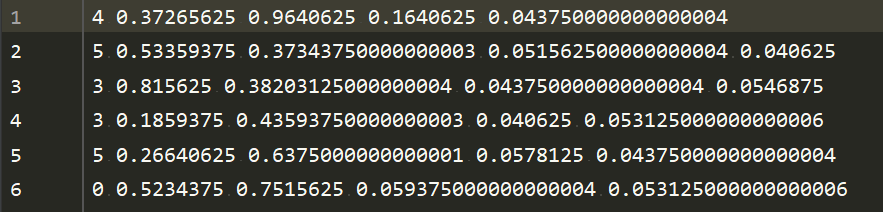
三、修改配置文件
1、数据配置文件
首先需要在/yolov5-master/data文件夹中,新建一个PCBDetect.yaml文件,内容设置如下:
- train: data/PCBDatasets/dataSet/train.txt
- val: data/PCBDatasets/dataSet/val.txt
- test: data/PCBDatasets/dataSet/test.txt
-
- nc: 6
-
- names: ['copper', 'mousebite', 'open', 'pin-hole', 'short', 'spur']
2、网络参数修改
对yolov5-master/model文件夹中,对yolov5x.yaml(根据自己选择的模型而定)文件内容修改。
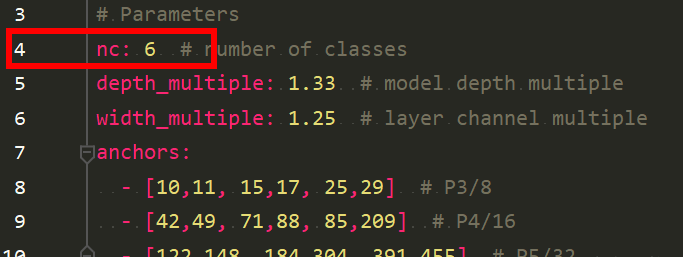
3、trian.py修改
主要用到的几个参数:–weights,–cfg,–data,–epochs,–batch-size,–img-size,–project,-workers
重点注意:–weights,–cfg,–data,其他的默认即可(batch_size,workers根据自己电脑属性进行设置)。

四、训练及测试
1、训练
在完成上述所有的操作之后,就可以进行训练,在命令窗口输入python train.py即可以进行训练。
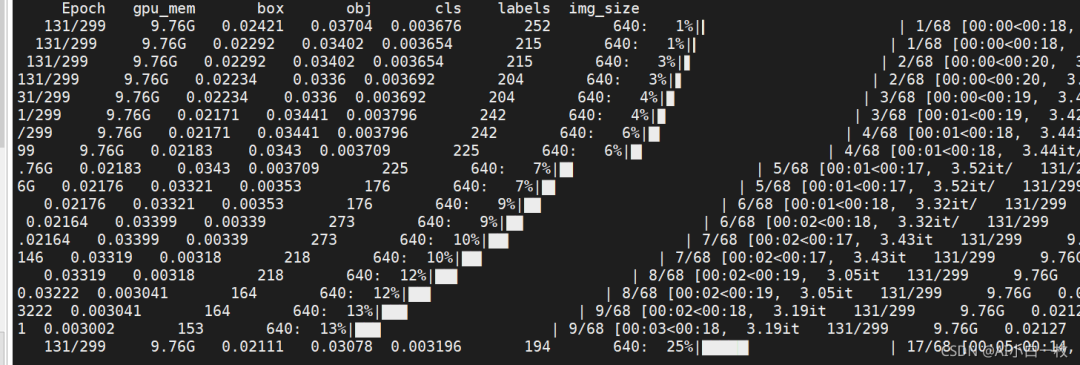
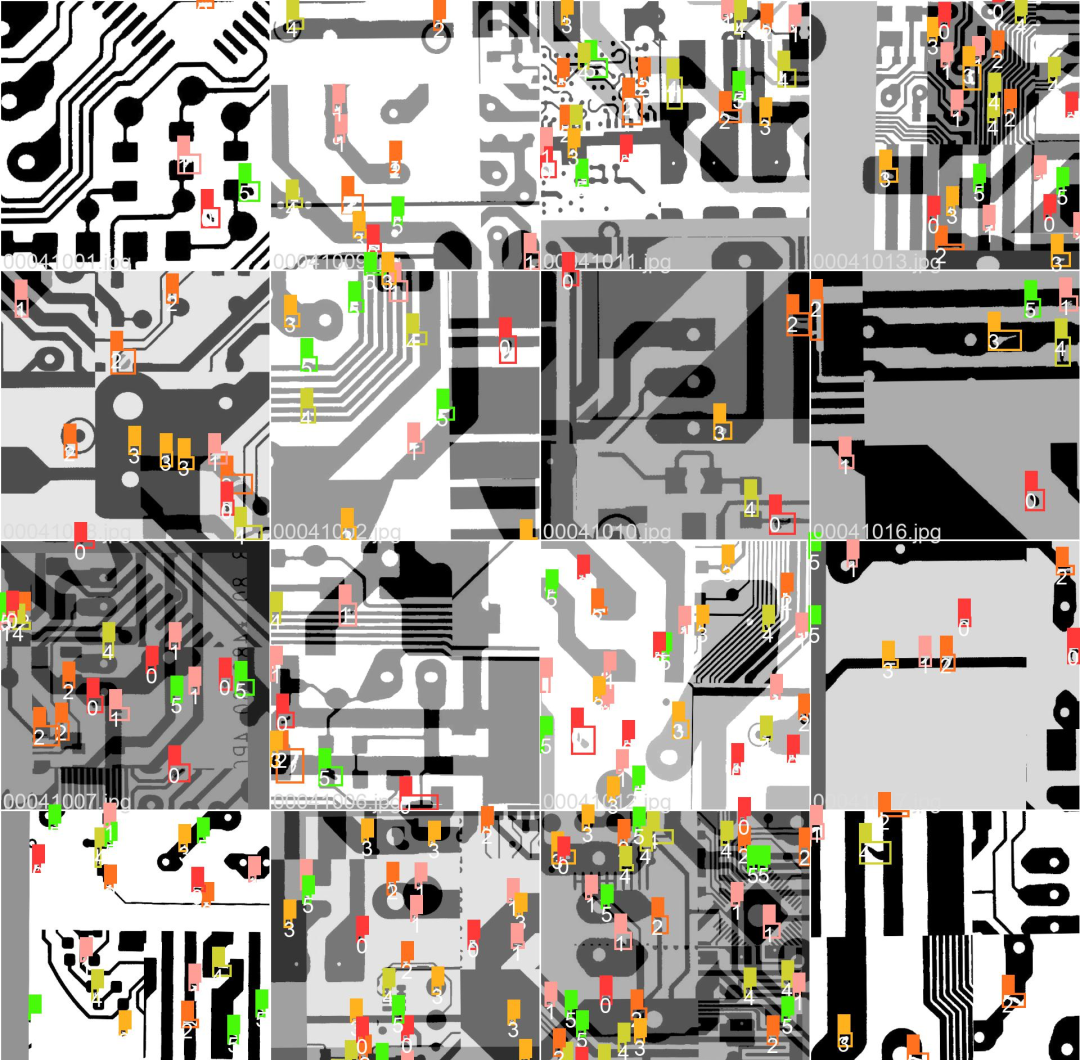
2、测试
在训练完成后可以利用测试集对训练后的模型进行测试,利用val.py文件进行测试,主要修改一下地方:

测试完成后会输出map、precision、recall等指标,具体如下图所示:
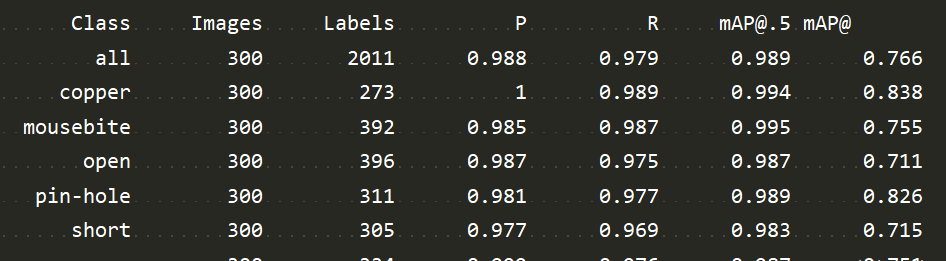
P-R曲线如下图所示:
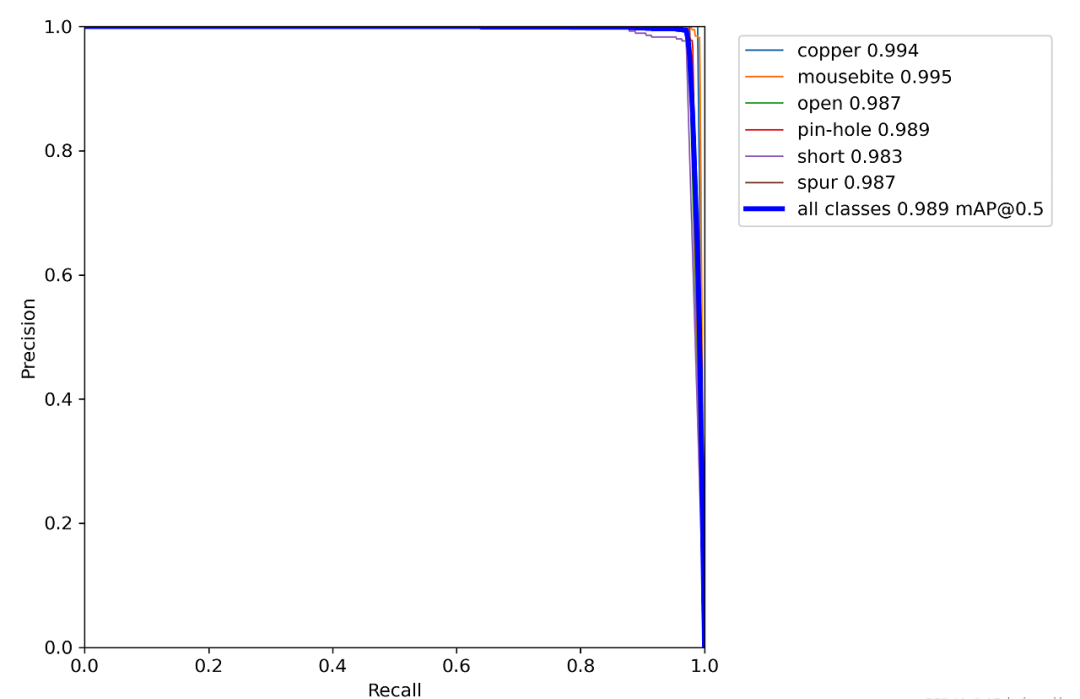
同时也可以利用detect.py文件对测试集进行测试,将检测后的框绘制在图像上,部分测试结果如下图所示:
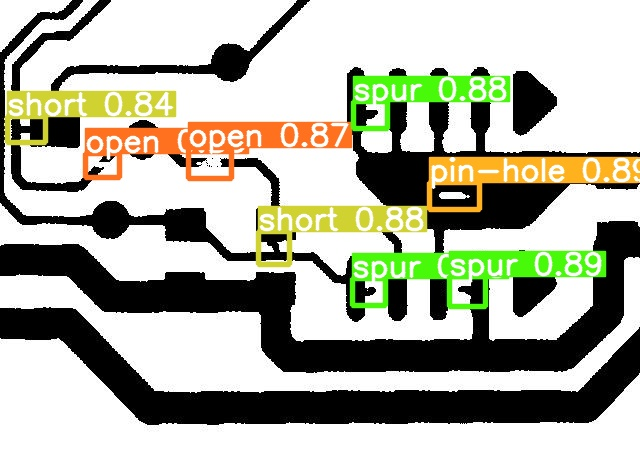
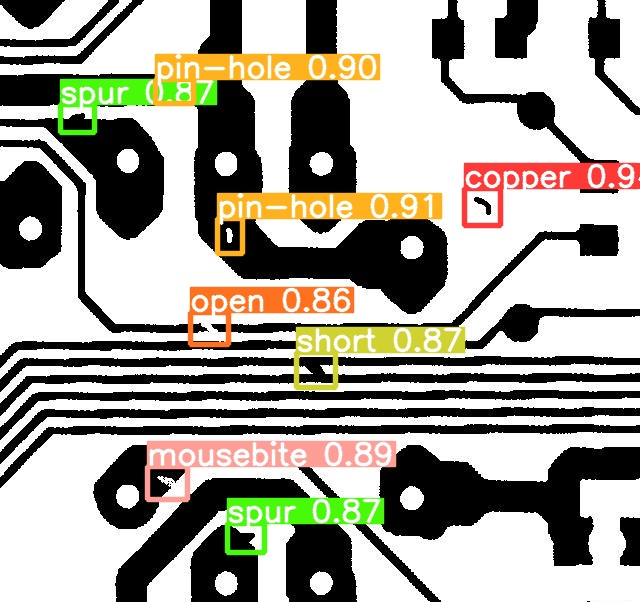
版权声明:本文为CSDN博主「AI追随者」的原创文章,遵循CC 4.0 BY-SA版权协议,转载请附上原文出处链接及本声明。
原文链接:
https://blog.csdn.net/qq_40716944/article/details/120483522
- 下载1:OpenCV-Contrib扩展模块中文版教程
-
- 在「小白学视觉」公众号后台回复:扩展模块中文教程,即可下载全网第一份OpenCV扩展模块教程中文版,涵盖扩展模块安装、SFM算法、立体视觉、目标跟踪、生物视觉、超分辨率处理等二十多章内容。
-
-
- 下载2:Python视觉实战项目52讲
- 在「小白学视觉」公众号后台回复:Python视觉实战项目,即可下载包括图像分割、口罩检测、车道线检测、车辆计数、添加眼线、车牌识别、字符识别、情绪检测、文本内容提取、面部识别等31个视觉实战项目,助力快速学校计算机视觉。
-
-
- 下载3:OpenCV实战项目20讲
- 在「小白学视觉」公众号后台回复:OpenCV实战项目20讲,即可下载含有20个基于OpenCV实现20个实战项目,实现OpenCV学习进阶。
-
-
- 交流群
-
- 欢迎加入公众号读者群一起和同行交流,目前有SLAM、三维视觉、传感器、自动驾驶、计算摄影、检测、分割、识别、医学影像、GAN、算法竞赛等微信群(以后会逐渐细分),请扫描下面微信号加群,备注:”昵称+学校/公司+研究方向“,例如:”张三 + 上海交大 + 视觉SLAM“。请按照格式备注,否则不予通过。添加成功后会根据研究方向邀请进入相关微信群。请勿在群内发送广告,否则会请出群,谢谢理解~



